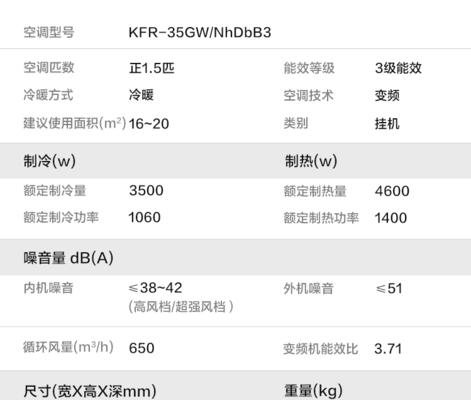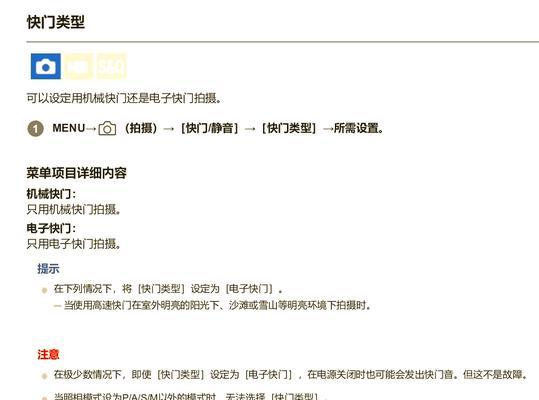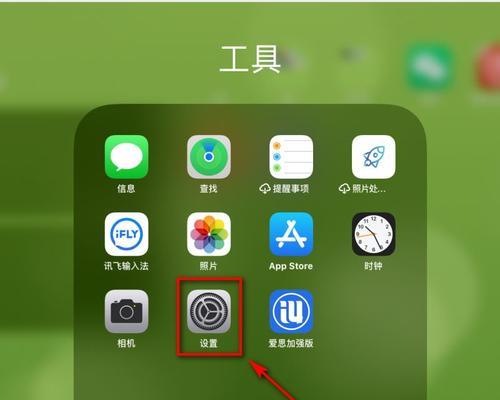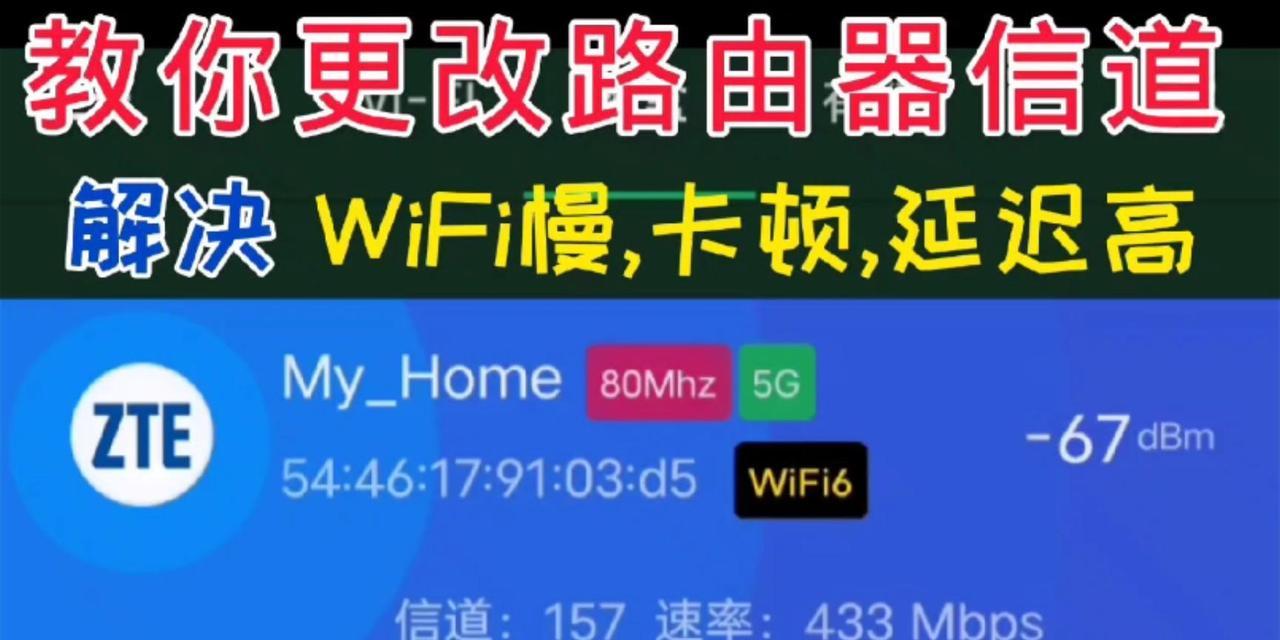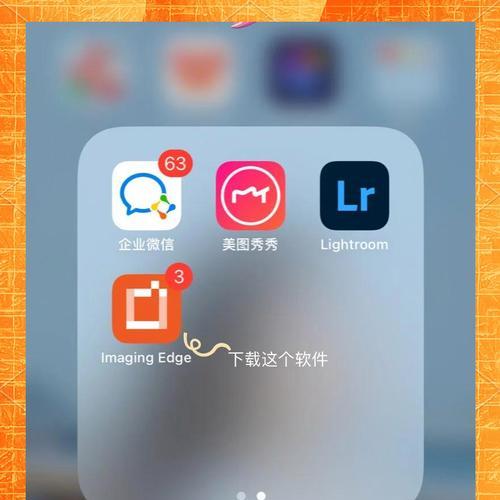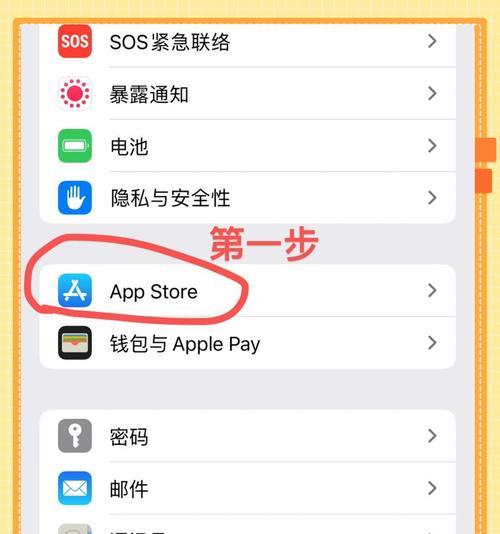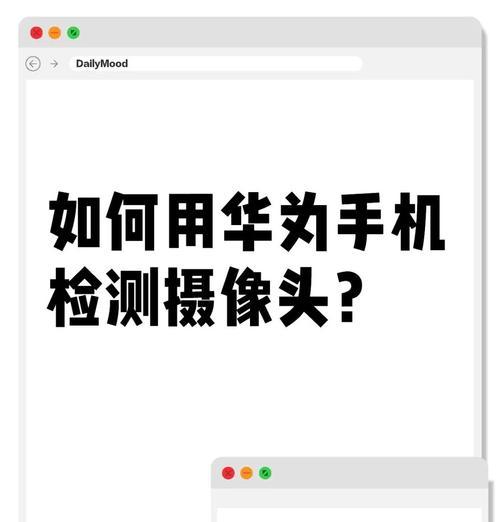在使用台式电脑上网时,偶尔会遇到无法打开网页的问题,这不仅让人感到困扰,也影响了工作和学习的效率。针对这一问题,本文将为大家提供一些解决方法,帮助您迅速恢复上网功能。
检查网络连接
1.确认网络线是否连接稳固:首先检查电脑与路由器或者调制解调器之间的网络线连接是否松动或者损坏。
2.重启路由器或调制解调器:有时候路由器或调制解调器出现故障,重启设备可以解决网络连接问题。
3.检查IP地址设置:确保台式电脑的IP地址设置正确。
检查防火墙设置
1.检查防火墙是否阻止了网页的访问:在Windows系统中,可以通过控制面板找到防火墙设置,并确保没有阻止浏览器的访问权限。
2.暂时关闭防火墙:如果确定是防火墙导致的问题,可以暂时关闭防火墙,再次尝试打开网页。
清除浏览器缓存
1.清除缓存文件:浏览器会将一些常用的文件保存在缓存中,如果缓存文件出现问题,可能导致网页无法正常加载。清除缓存文件可以解决这一问题。
2.清除浏览器历史记录:有时候过多的浏览历史记录也会影响浏览器的运行,清除历史记录可以提升浏览器的性能。
尝试使用其他浏览器
1.下载其他浏览器:如果以上方法都无法解决问题,可以尝试下载并安装其他浏览器,比如GoogleChrome、Firefox等,然后尝试打开网页。
2.更新浏览器版本:有时候老旧的浏览器版本也可能导致网页无法正常加载,更新到最新的版本可能会解决问题。
检查DNS设置
1.切换DNS服务器地址:DNS服务器的设置不正确也可能导致无法打开网页,可以尝试更改DNS服务器地址为公共DNS服务器地址,比如谷歌公共DNS。
2.刷新DNS缓存:如果DNS缓存中存在错误的记录,可以通过刷新DNS缓存来清除这些错误记录。
检查网络驱动程序
1.更新网络驱动程序:过时或损坏的网络驱动程序可能导致无法正常连接网络,更新网络驱动程序可以解决这一问题。
2.禁用并重新启用网络适配器:有时候禁用并重新启用网络适配器可以帮助修复无法连接网络的问题。
通过检查网络连接、防火墙设置、清除浏览器缓存、更换浏览器、检查DNS设置以及检查网络驱动程序等方法,我们可以解决台式电脑无法打开网页的问题。在遇到这种情况时,可以根据以上方法逐一排查,并找到适合自己的解决方案,从而恢复正常的上网功能,提高工作和学习效率。